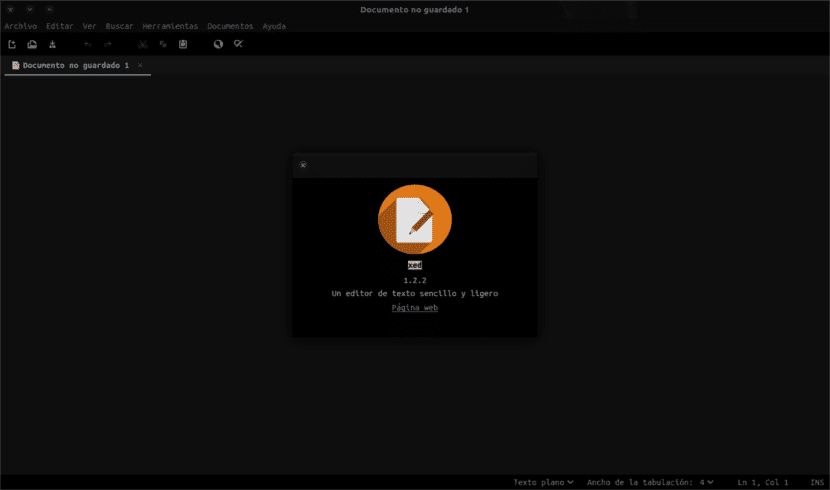
Im nächsten Artikel werden wir uns die ansehen Xed Texteditor. In der Gnu / Linux-Welt gibt es viele Texteditoren verfügbar, z. B. Befehlszeileneditoren (vi, vim, nano usw.) und GUI-Editoren (Gedit, Pen, Kate usw.). Wie immer gibt es in der Gnu / Linux-Welt immer Raum, neue Dinge wie Xed auszuprobieren. Es muss jedoch klargestellt werden, dass dieses Programm nicht neu ist, da es den Benutzern seit langer Zeit zur Verfügung steht.
Dieses Programm unterstützt die Bearbeitung mehrerer Textdateien in einem Fenster (mithilfe von Registerkarten) wie jeder andere Texteditor. Uns bietet Unterstützung für UTF-8-DateienEs vergleicht Dateien und bietet uns außerdem die Hervorhebung der Quellcodesyntax, das automatische Einrücken und manuelle Einrücken, das Drucken, die Unterstützung der Druckvorschau und viele andere Standardfunktionen.
Der Texteditor Xed bietet die meisten Standardfunktionen des typischen EditorsErweitern Sie diese grundlegenden Funktionen um andere, die in einfachen Texteditoren normalerweise nicht zu finden sind.
Die Add-Ons, die wir mit diesem Programm verwenden können, können Erweitern Sie die Funktionalität des Xed-Editors. Einige Plugins sind standardmäßig enthalten, damit der Benutzer produktiver arbeiten kann. Derzeit beinhaltet Unterstützung für Rechtschreibprüfung, vergleichen Sie Dateien, zeigen Sie CVS ChangeLogs an und passen Sie die Einrückungsstufen an.
Allgemeine Merkmale des Xed-Texteditors
Dieser Editor bietet uns volle Unterstützung für UTF-8-Texte. Dies erleichtert uns auch das Lesen des Textes durch die Satzstellung markierenzu verbessern. automatische Einrückung Die Konfiguration der Werte steht auch den Benutzern zur Verfügung.
Mit diesem Programm können wir Remote-Dateien bearbeiten ohne Probleme. Es bietet uns auch die sehr nützliche Option, den Text, den wir bearbeiten, zu suchen und zu ersetzen. Die Unterstützung von iDrucken und Druckvorschau Sie werden auch zu den Merkmalen dieses Programms gezählt. Über die Registerkarten können wir mehrere Dateien in einem einzigen Fenster bearbeiten.
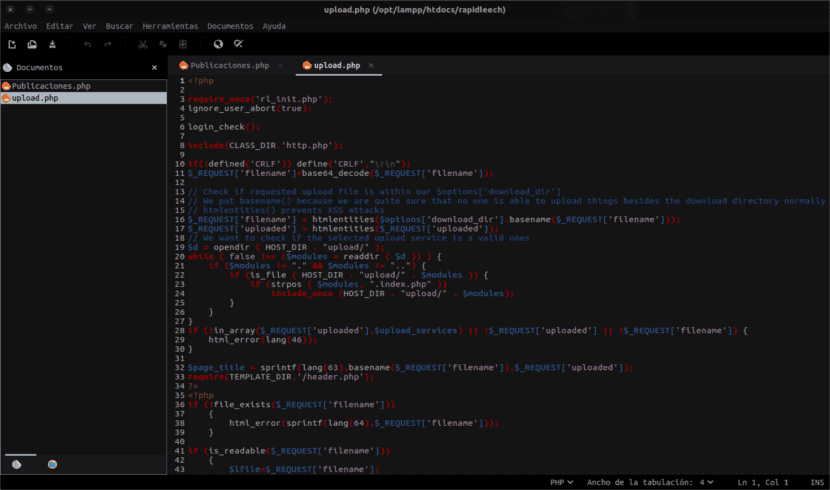
Die Konfiguration der Programmeinstellungen ist damit abgeschlossen hoch konfigurierbar. Das Plugin-System kann auch so konfiguriert werden, wie es uns am besten passt optionale Unterstützung für Python.
unter den vorinstallierte Plugins Wir werden finden: die Wortzahl, die Rechtschreibprüfung, das Ändern des ausgewählten Textes, einen Datei-Explorer, das Sortieren, das Einfügen von Datum / Uhrzeit und die Möglichkeit, eine Liste von Tags zu erstellen.
Eine weitere interessante Option, die wir mit diesem Editor haben werden, ist die Dateivergleich. Diese Option zeigt uns ein ähnliches Ergebnis wie das, das der Befehl diff im Terminal liefern würde. Es bietet uns auch die Möglichkeit, den Verlauf der Datei anzuzeigen, die wir in der Hand haben.
Diejenigen, die es benötigen, können die Eigenschaften dieses Editors auf ihrer Homepage einsehen. GitHub.
Installieren Sie den Xed Editor
Um Xed auf unserem Ubuntu- oder Derivatsystem zu installieren, verwenden wir je nach verwendeter Ubuntu-Version unterschiedliche PPAs. Wir werden sie zwischen Ubuntu 17.XX und Ubuntu 16.XX unterscheiden.
Installieren Sie unter Ubuntu 17.04 und Derivaten
Um den Xed Text Editor in Ubuntu / Linux Mint zu installieren, öffnen wir ein Terminal (Strg + Alt + T) und fügen die folgenden Befehle ein, um das Programm zu erhalten:
sudo add-apt-repository ppa:noobslab/apps && sudo apt update && sudo apt install xed
Installieren Sie unter Ubuntu 16.10 / 16.04 / Linux Mint 18 und Derivaten
Um Xed in Ubuntu und seinen Derivaten zu erhalten, werden wir die folgende PPA zu unserer Liste hinzufügen und das Programm installieren. Um diesen Vorgang auszuführen, öffnen wir das Terminal und schreiben Folgendes hinein:
sudo add-apt-repository ppa:embrosyn/xapps && sudo apt update && sudo apt install xed
Deinstallieren Sie Xed
Wenn Sie diese Anwendung in Ubuntu 17.04 oder Derivaten installiert haben, können Sie sie deinstallieren, indem Sie ein Terminal öffnen (Strg + Alt + T) und Folgendes eingeben:
sudo add-apt-repository -r ppa:noobslab/apps && sudo apt remove xed && sudo apt autoremove
Wenn Sie dieses Programm jedoch in Ubuntu 16.10 / 16.04 / Mint 18 oder in Derivaten installiert haben, können Sie es mit den folgenden Befehlen im Terminal deinstallieren (Strg + Alt + T):
sudo add-apt-repository -r ppa:embrosyn/xapps && sudo apt remove xed && sudo apt autoremove
sieht aus wie geany
xed Editor kann auf Ubuntu 14.04 installiert werden?
PPA-Repository ist in beiden Optionen nicht verfügbar:
-
Err: 5 http://ppa.launchpad.net/noobslab/apps/ubuntu fokale Veröffentlichung
404 nicht gefunden [IP: 91.189.95.85 80]
E: Das Repository 'http://ppa.launchpad.net/noobslab/apps/ubuntu fokal Release' enthält keine Release-Datei.
-
Err: 5 http://ppa.launchpad.net/embrosyn/xapps/ubuntu fokale Veröffentlichung
404 nicht gefunden [IP: 91.189.95.85 80]
E: Das Repository 'http://ppa.launchpad.net/embrosyn/xapps/ubuntu fokal Release' enthält keine Release-Datei.